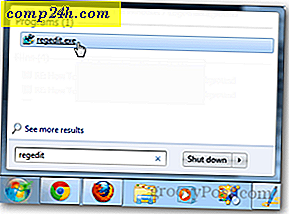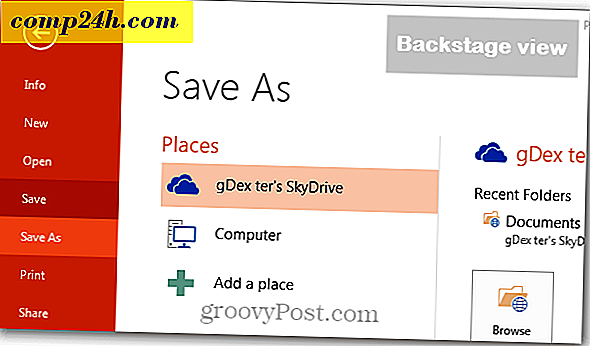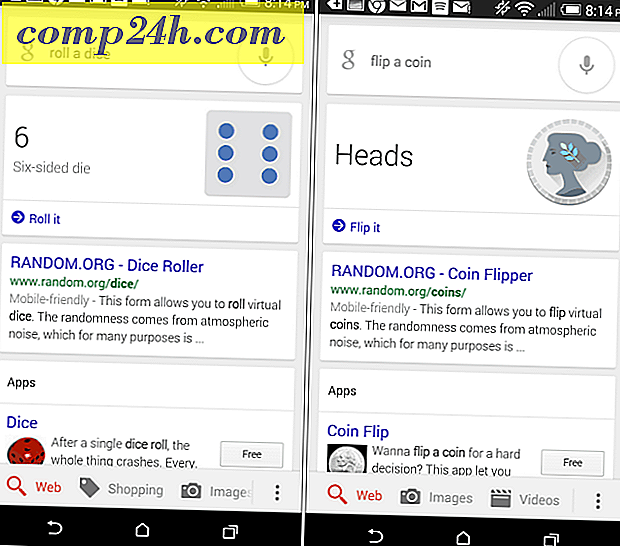Stoppa och starta om Utforskaren i Windows 7 Det enkla sättet [Hur-till]
 Har du någonsin varit i den situation där din aktivitetsfält i Windows försvann, eller din skärm blev blank eftersom Utforskaren slutade / kraschade? Oavsett om du använder Windows XP, Vista eller Windows 7 kommer du att stöta på samma fel när Utforskaren går ner. En av de snygga nya dolda funktionerna i Windows 7 är ett elegant sätt att manuellt stänga av Explorer-tjänsten i ett försök att sparka starta Windows och få saker att springa igen. Det här tråkiga tricket kommer också till nytta när du behöver söka en viss registret, men vill inte starta om hela ditt system.
Har du någonsin varit i den situation där din aktivitetsfält i Windows försvann, eller din skärm blev blank eftersom Utforskaren slutade / kraschade? Oavsett om du använder Windows XP, Vista eller Windows 7 kommer du att stöta på samma fel när Utforskaren går ner. En av de snygga nya dolda funktionerna i Windows 7 är ett elegant sätt att manuellt stänga av Explorer-tjänsten i ett försök att sparka starta Windows och få saker att springa igen. Det här tråkiga tricket kommer också till nytta när du behöver söka en viss registret, men vill inte starta om hela ditt system.
Du har nog sett det här i några av våra andra How-To-artiklar, så det kan vara en recension för vissa. Detta tips är metoden för att ständigt stoppa exiting explorer.exe i Windows 7. Sedan nedan ser vi på att starta om det.
Så här avslutar eller stoppar Explorer.exe i Windows 7
1. Klicka på Windows Start-menyn Orb för att öppna Start-menyn.

2. Nästa Håll Shift och Ctrl- tangenterna på ditt tangentbord samtidigt, och högerklicka på ett tomt område på startmenyn. En liten snabbmeny ska visas, klicka på Avsluta Utforskare .

Poof! Inga fler aktivitetsfält och alla dina öppna Explorer-fönster ( C :, Mina dokument, My Music, etc. ) kommer alla att stängas. Så nu när det är borta kommer ändringar som du gjort till Explorer nu att tillämpas. Låt oss starta det igen.
Så här startar du Explorer.exe i Windows 7 från en tom skärm
3. På ditt tangentbord Tryck Ctrl + Skift + Esc alla samtidigt.

4. I Aktivitetshanteraren Klicka på Arkiv- menyn och välj sedan Ny uppgift (Kör.)
Ett popup-fönster ska visas, i Utforsk textrutan Typutforskare och klicka sedan på OK .

Poof! Aktivitetsfältet och hela Windows GUI är säkerhetskopierat! Det var ett enkelt men grovt trick för att rädda dig från att starta om när Explorer kraschar eller under den tiden måste du tillämpa vissa ändringar.